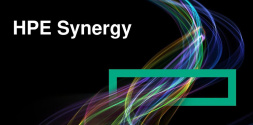Особенности iLO Management Engine на серверах HP Proliant
Восьмое поколение серверов компании HP было анонсировано в марте этого года. В этой статье хотелось бы показать красоту решений, которые заложены в Gen8 на практическом простом примере развертывания ОС при помощи HP iLO Management Engine. Для наглядности в статье будет приведено видео , скриншоты и комментарии к каждому из них.HP iLO Management Engine – это набор встроенных инструментов, работающих с сервером постоянно на протяжении любого из циклов: первоначальное развертывание, оповещение, постоянное управление, удаленная техническая поддержка. Деления на полноценный iLO и iLO 100 больше не существует, все сервера HP ProLiant Gen8, которые поставляются с HP iLO Management Engine не имеют ограничений по функциональности. Встраиваемые ключевые инструменты HP: Insight Remote Support, Active Health System, Agentless Management, Intelligent Provisioning.
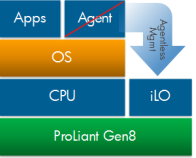 HP Active Health System можно назвать своеобразным «черным ящиком» сервера, записывающим состояние компонентов сервера и любые изменения конфигурации hardware. Такие данные могут быть записаны на сервере удаленной поддержки в «банк данных» чтобы, к примеру, можно было заранее видеть начавшуюся деградацию RAID-группы и предоставить на замену жесткий диск. Собственно, эти действия зависят от того, какой вид поддержки занесен в контракт.
HP Active Health System можно назвать своеобразным «черным ящиком» сервера, записывающим состояние компонентов сервера и любые изменения конфигурации hardware. Такие данные могут быть записаны на сервере удаленной поддержки в «банк данных» чтобы, к примеру, можно было заранее видеть начавшуюся деградацию RAID-группы и предоставить на замену жесткий диск. Собственно, эти действия зависят от того, какой вид поддержки занесен в контракт.
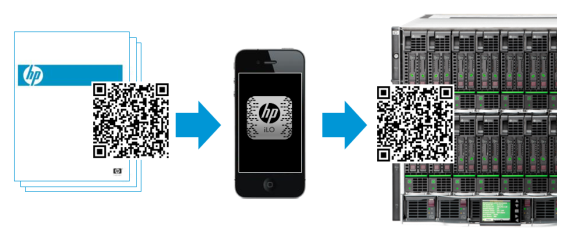
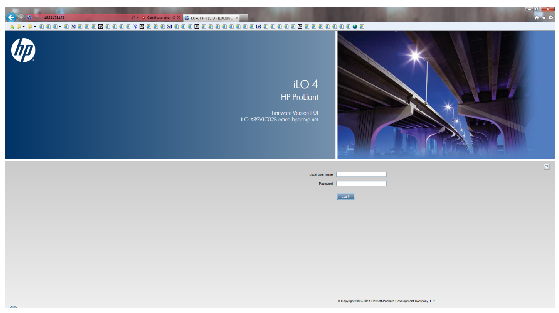
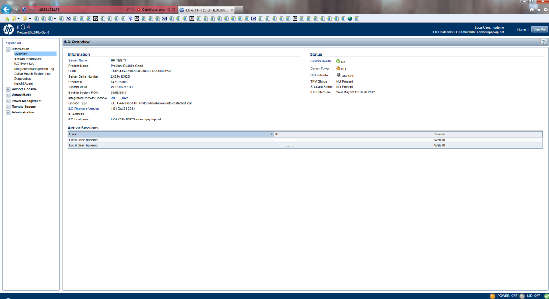
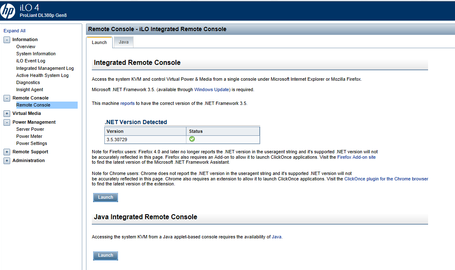
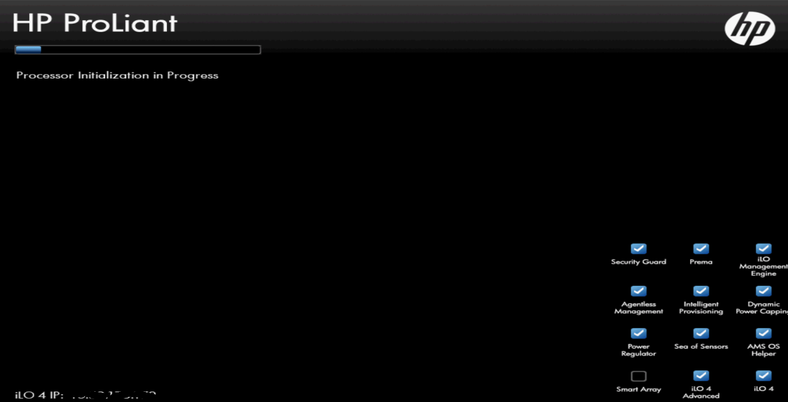
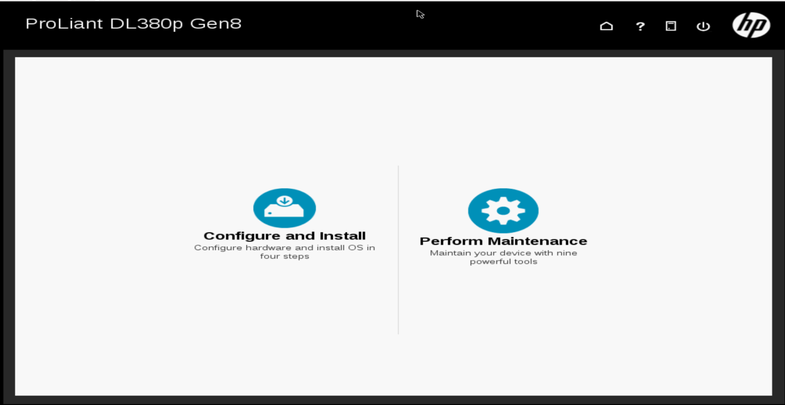
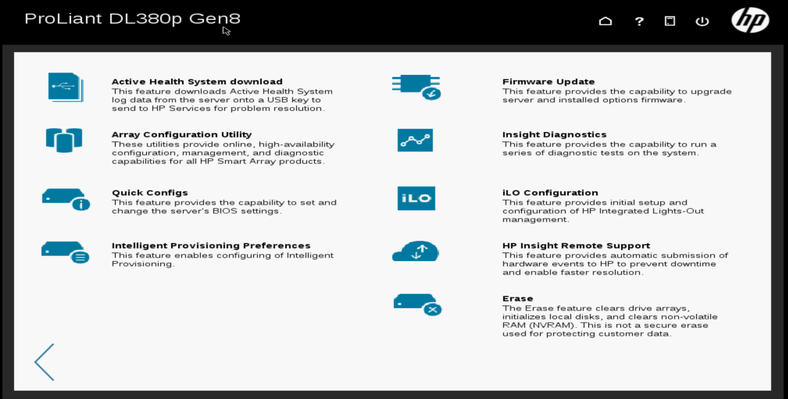
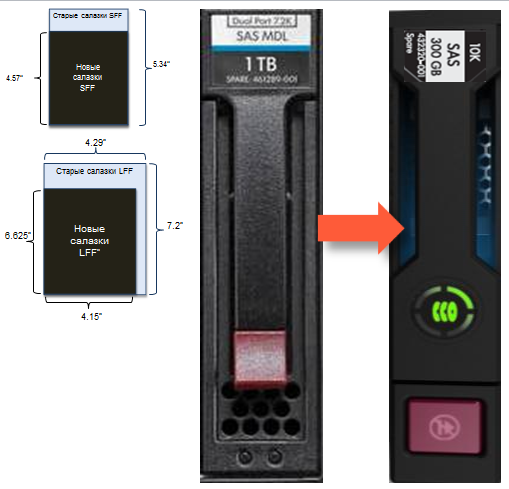
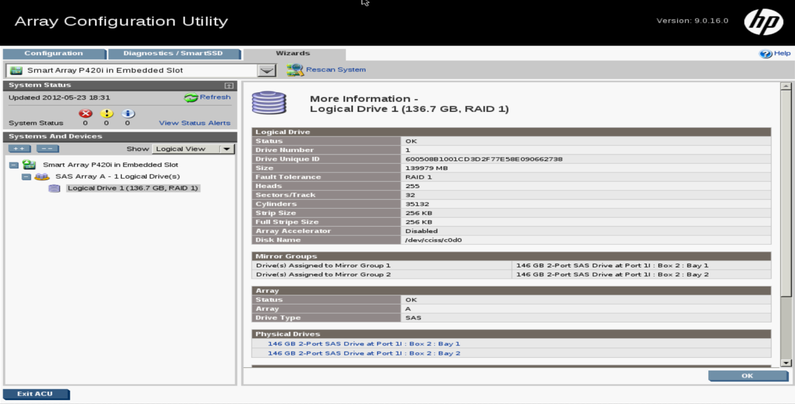
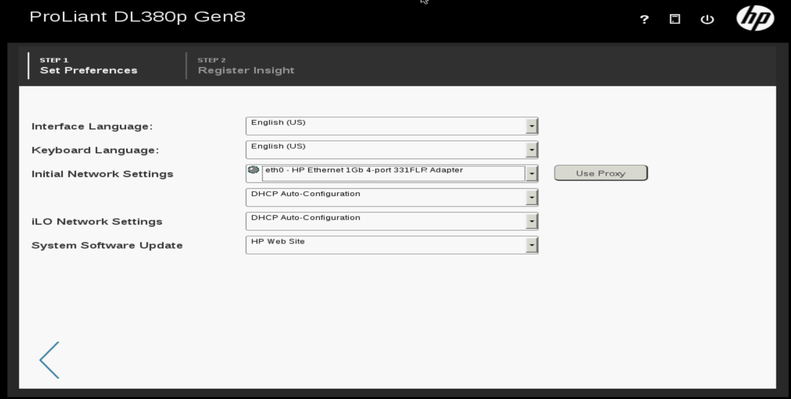
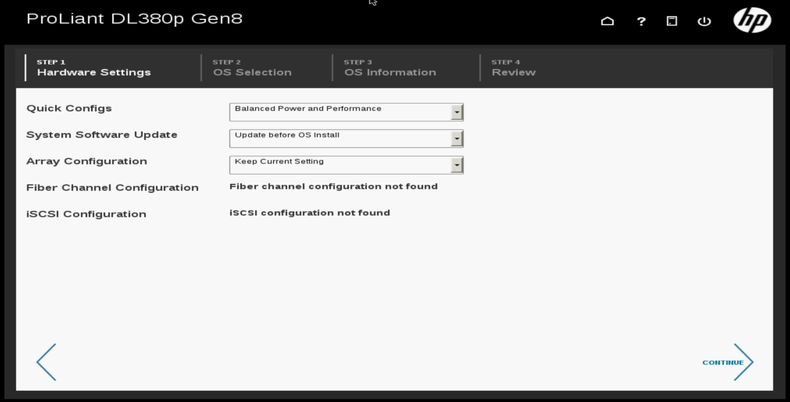
В HP Intelligent Provisioning включены функции конфигурирования железной части сервера: агенты, драйверы, конфигурационные утилиты, прошивки хранятся на материнской плате в NAND-памяти. Еще в HP Intelligent Provisioning интегрируются установки ОС и функции HP SmartStart. Мониторинг состояния сервера производится HP Agentless Management без какой-либо установки агентов под операционную систему - функции оповещения и проверка состояния железа вынесены на чип iLO 4 и не зависят от процессора и ОС.
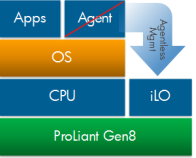 HP Active Health System можно назвать своеобразным «черным ящиком» сервера, записывающим состояние компонентов сервера и любые изменения конфигурации hardware. Такие данные могут быть записаны на сервере удаленной поддержки в «банк данных» чтобы, к примеру, можно было заранее видеть начавшуюся деградацию RAID-группы и предоставить на замену жесткий диск. Собственно, эти действия зависят от того, какой вид поддержки занесен в контракт.
HP Active Health System можно назвать своеобразным «черным ящиком» сервера, записывающим состояние компонентов сервера и любые изменения конфигурации hardware. Такие данные могут быть записаны на сервере удаленной поддержки в «банк данных» чтобы, к примеру, можно было заранее видеть начавшуюся деградацию RAID-группы и предоставить на замену жесткий диск. Собственно, эти действия зависят от того, какой вид поддержки занесен в контракт. HP Insight Remote Support позволяет вести круглосуточную поддержку по техническим вопросам, так как дает возможность в любом месте удаленно подключиться к серверу. Выход iLO 4 позволил управлять сервером даже с мобильных устройств – существуют приложения для Android и iOS.
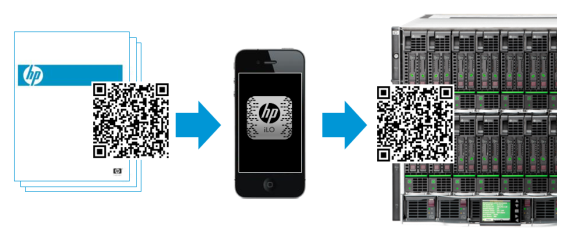
Но это все только теория, пора перейти к практике и приступить к удаленной установке на DL380p Gen8 Windows Server 2008 R2.
1. Верхняя крышка сервера содержит информацию по паролю и логину к подключаемому iLO 4 сервера. Для iLO 4 IP-адрес назначается по DHCP. Во время первого подключения можно либо подключаться локально и назначать адрес вручную, либо посмотреть присвоенный адрес зайдя для этого на DHCP-сервер.
2. Теперь просматриваем видео. Подключение к iLO.
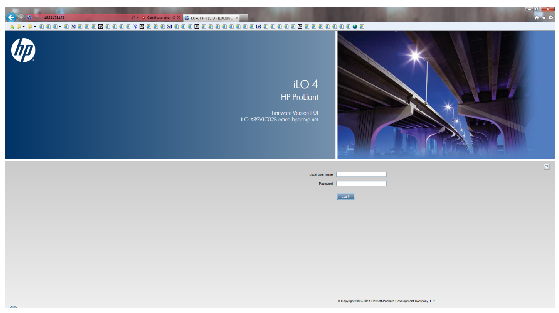
3. Заходим в главное меню, которое может предоставить любую информацию о системе ((00:10 – здесь и дальше, уже без объяснений, будет показано время на видео выше, в которое был снят тот или иной скриншот)
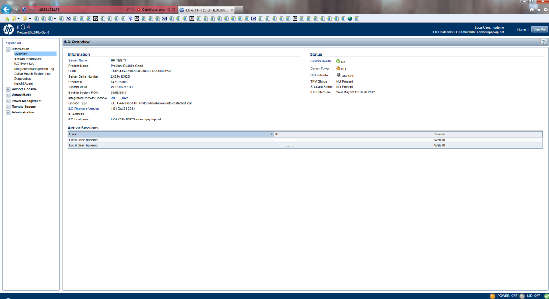
4. Можно в Active Health System Logging получить отчет работы сервера в определенный промежуток времени, после чего передать его файлом для диагностики в сервисный центр (01:20).
5. Можно выяснить потребление питания сервером (02:44) или изменить его настройки (03:08).
6. Можно апгрейдить iLO как при помощи Intelligent Provisioning в автоматическом режиме, так и вручную (03:58).
7. Можно назначать права существующим пользователям на определенные действия или создавать несколько новых пользователей (04:04). К примеру, администраторам могут быть назначены права оператора, позволяющие перезагружать сервер удаленно, так же удаленно подключаться, разворачивать образы, подключать virtual media, управлять другими и пользователями и конфигурировать iLO.
8. Перейдем к следующему видеоролику, Теперь указываемое в скобках время будет соответствовать уже ему. Через раздел Power Management включаем сервер. Удаленная консоль будет доступна через.Net или JAVA.
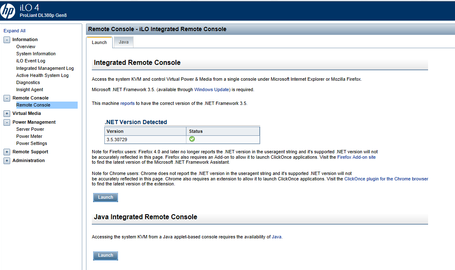
9. Надо обратить внимание на правый нижний угол с галочками – именно здесь в этом сервере задействованы «вкусности» Gen8.
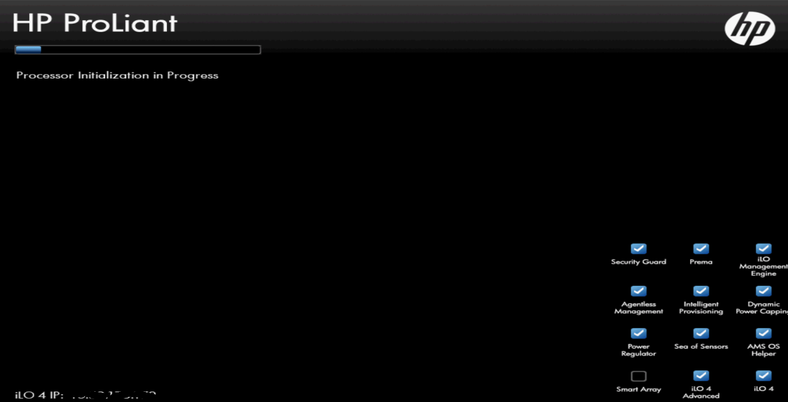
10. Менеджер настройки сервера (01:22) позволяет установить ОС и настроить устройства сервера HP Smart Start.
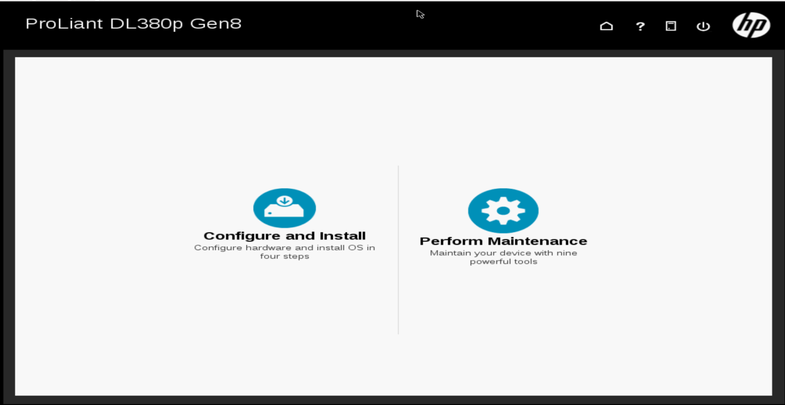
11. Представлены 9 компонентов SmartStart (01:28). А Active Health System download позволит провести загрузку логов сервера на Flash для отправки в сервисный центр (01:31).
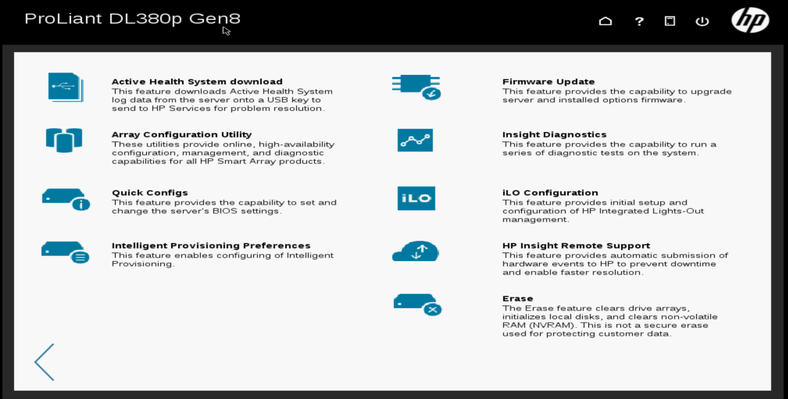
12. Настройка RAID контроллера p420i и конфигурация дисковой подсистемы сервера(01:51) происходит при помощи Array Configuration Utility.
Особенности нового рейд контроллера: увеличение кэш RAID контроллера до 2GB; появление функции превентивного оповещения о возможном выходе из строя диска; изменение алгоритма вычисления четности; увеличение производительности контроллера до 200 000 IOPS; появление возможности постройки RAID группы и зеркалирования на 3 диска. Особенности дисковой подсистемы и дисков. Теперь диски слегка уменьшились в размере, это позволило разместить в одном сервере до 25 дисков. Сам диск теперь снабжен индикатором активности в RAID, кнопкой “do not remove”, задней подсветкой.
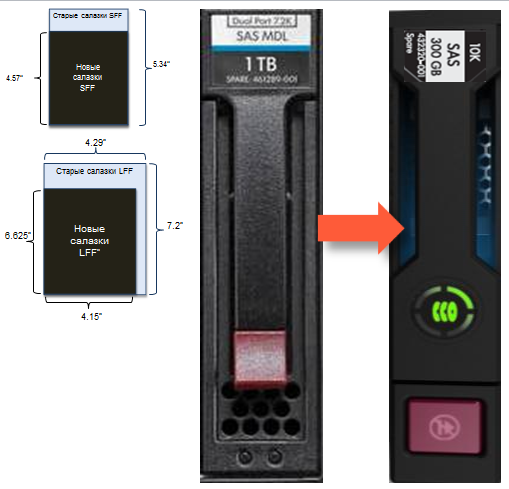
Так же появилась функция SSD Wearing Gauge оценивающая здоровье диска.
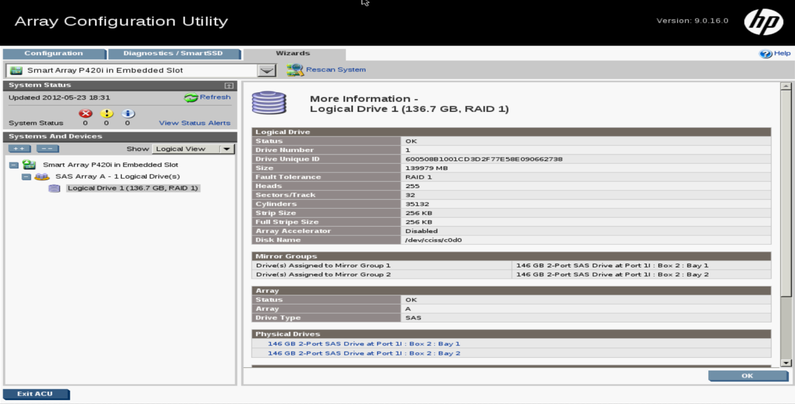
13. Настройку профиля BIOS сервера можно изменить в Quick Configs(02:14).
14. Сетевой адаптер iLO можно настроить при помощи Intelligent provisioning preferences, он же позволяет получать справки по всем функциям (02:42).
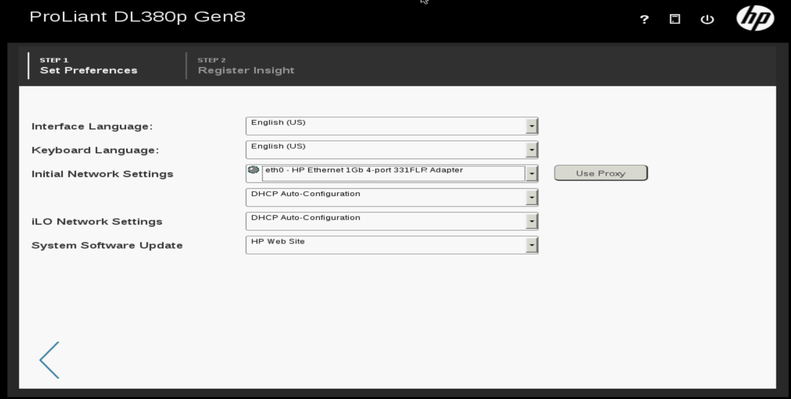
15. Адрес удаленного сервера, который будет получать информацию по состоянию системы для поддержки HP, позволяет вводить функция Insight Remote Support (04:08).
16. Установка ОС проводится в несколько этапов. Сначала идет сбор информации о конфигурации сервера (05:06).
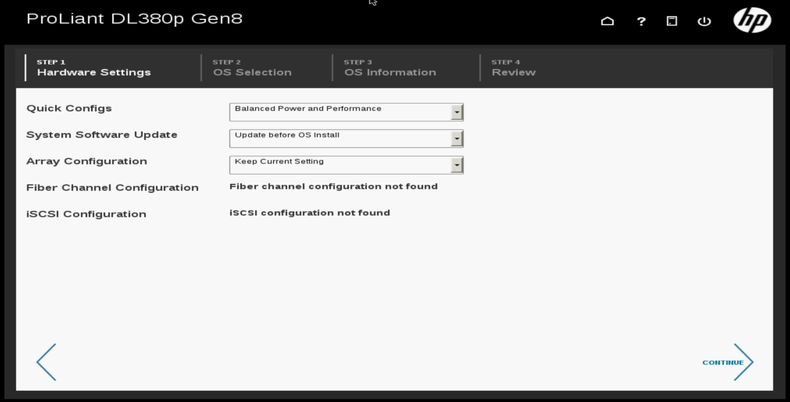
17. На следующем этапе (05:38) выбирается тип установки, recommended install позволит подготовить дисковое хранилище, установить обновления и драйверы HP.
18. ОС подготовлена к установке (06:08). Скорость развертывания такой системы на 20% быстрее ProLiant поколения G7, доступность первых данных наступает через 3 секунды после включения.
Статья подготовлена по материалам специалистов компании Hewlett-Packard.
В нашем магазине Вы можете купить дешевый сервер HP с iLo.